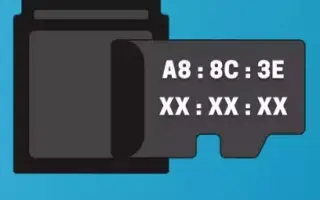Ten artykuł jest przewodnikiem konfiguracji ze zrzutami ekranu, które mogą pomóc w sprawdzeniu adresu MAC w systemie Windows 11.
Użytkownicy systemu Windows zwykle mylą adresy IP z adresami MAC. Oba są unikalnymi identyfikatorami, ale bardzo się od siebie różnią. Adresy IP są używane do globalnej identyfikacji, podczas gdy adresy MAC są używane do lokalnych oznaczeń.
Czasami możesz chcieć poznać adres MAC swojego komputera z systemem Windows 11. Adres MAC jest podawany do karty sieciowej podczas jego generowania i służy do identyfikacji urządzeń sieciowych na skalę lokalną. Po przypisaniu adresu MAC nie można zmienić.
Powodów znalezienia adresu MAC może być wiele. Możesz odfiltrować określone urządzenia w swojej sieci. Możesz także chcieć znać adres MAC, aby zdiagnozować pewne problemy z siecią.
Jak sprawdzić adres MAC w systemie Windows 11 przedstawiono poniżej. Przewijaj, aby to sprawdzić.
5 sposobów na sprawdzenie adresu MAC w systemie Windows 11
Znalezienie adresu MAC na komputerze z systemem Windows 11 nie jest trudne. W tym artykule podzielę się najlepszymi sposobami na znalezienie adresu MAC w systemie Windows 11.
1. Znajdź swój adres Mac w aplikacji Ustawienia
Znajdź adres MAC w ten sposób, korzystając z aplikacji Ustawienia systemu Windows 11. Oto kilka prostych kroków do naśladowania.
- Najpierw kliknij przycisk Start systemu Windows 11 i wybierz Ustawienia .
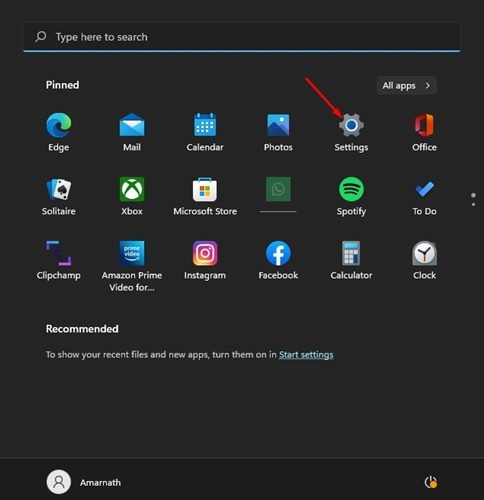
- W aplikacji Ustawienia kliknij sekcję Sieć i Internet w lewym okienku.
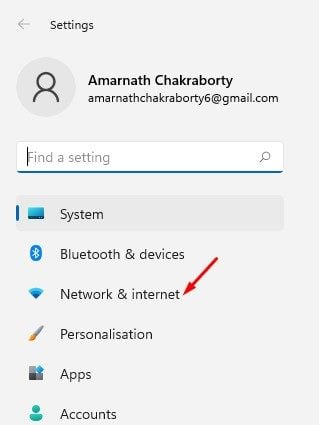
- W prawym okienku kliknij WiFi lub Ethernet niezależnie od używanej metody połączenia.
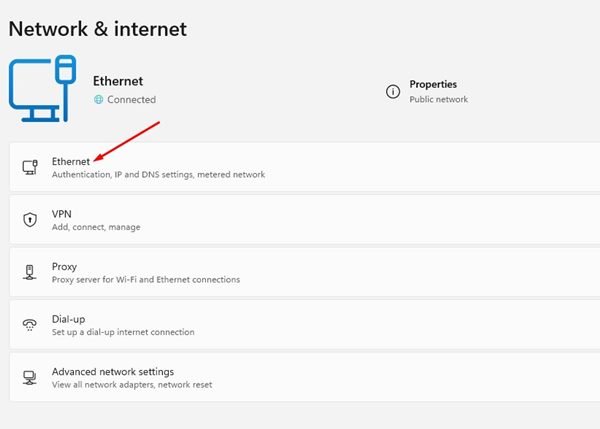
- Na następnym ekranie kliknij Właściwości sprzętu. We właściwościach sprzętu przewiń w dół do adresu fizycznego (MAC) . Spowoduje to wyświetlenie adresu MAC.
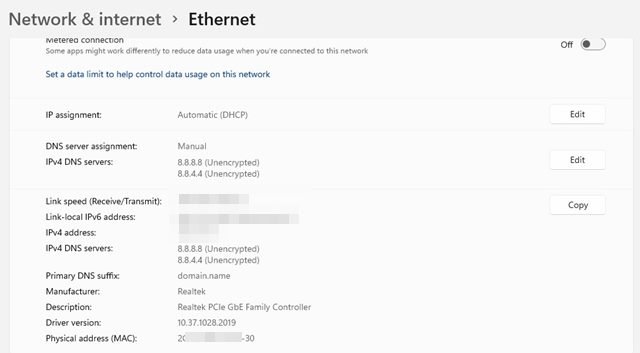
2. Znajdź adres MAC w systemie Windows 11 za pomocą informacji o systemie
Ta metoda wykorzystuje aplikację Informacje o systemie Windows 11, aby znaleźć adres MAC. Oto kilka prostych kroków do naśladowania.
- Najpierw kliknij Wyszukaj w systemie Windows 11 i wprowadź Informacje o systemie . Następnie otwórz aplikację Informacje o systemie z listy.
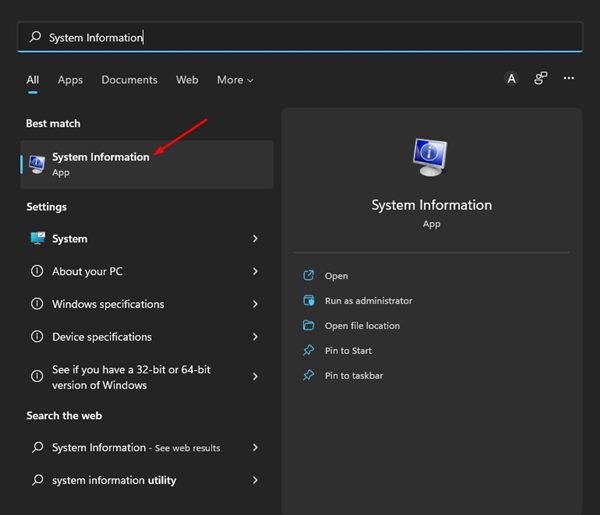
- W Informacjach o systemie rozwiń Opcje sieciowe i wybierz Adaptery .
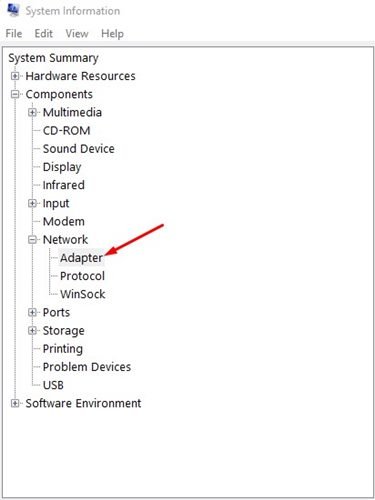
- Znajdź adres MAC w prawym okienku . Spowoduje to wyświetlenie adresu MAC komputera z systemem Windows 11.
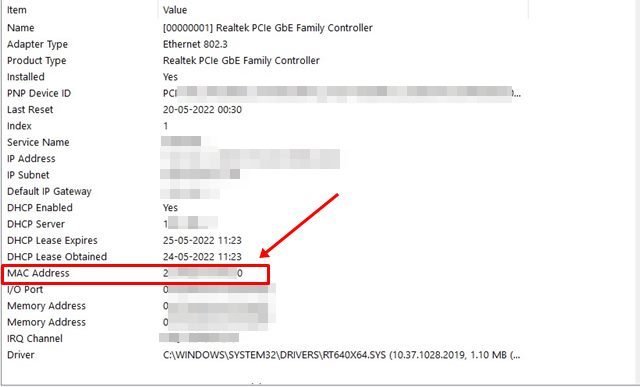
3. Znajdź adres MAC w Windows 11 za pomocą Panelu sterowania
Znajdź adres MAC komputera z systemem Windows 11 za pomocą narzędzia Panel sterowania. Oto kilka prostych kroków do naśladowania.
- Najpierw kliknij Wyszukaj w systemie Windows 11 i wpisz Panel sterowania .
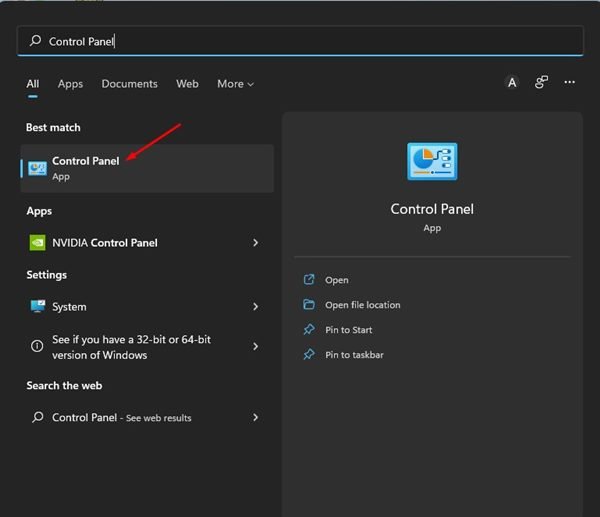
- W Panelu sterowania kliknij Sieć i Internet .
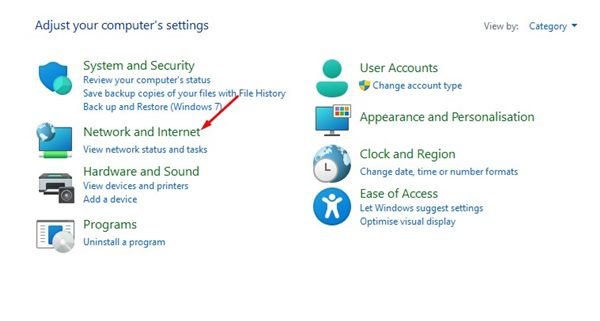
- Następnie na stronie Sieć i Internet kliknij Centrum sieci i udostępniania .
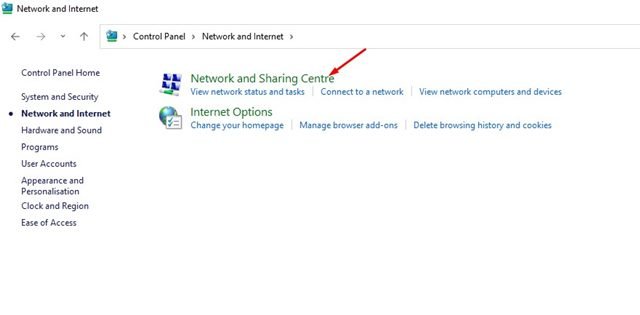
- Kliknij Zmień ustawienia adaptera po lewej stronie .
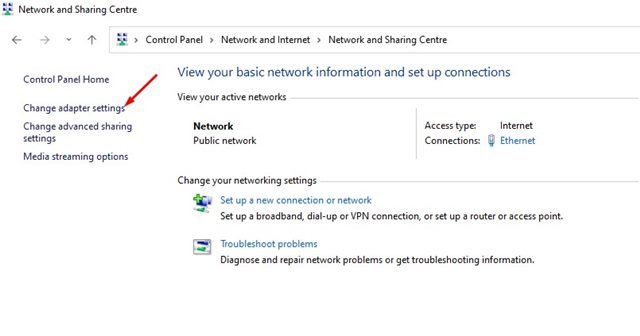
- Teraz kliknij prawym przyciskiem myszy podłączoną kartę sieciową i wybierz Status .
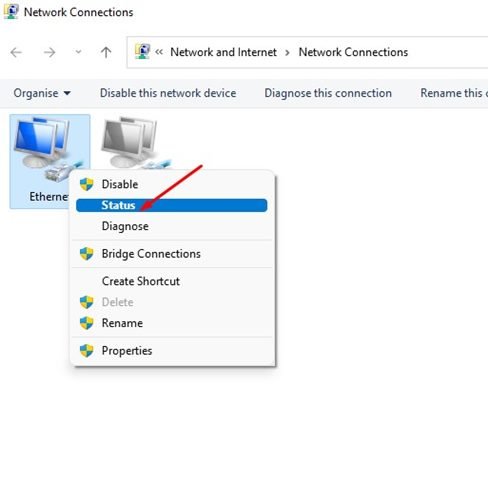
- W oknie dialogowym Stan kliknij opcję Szczegóły .
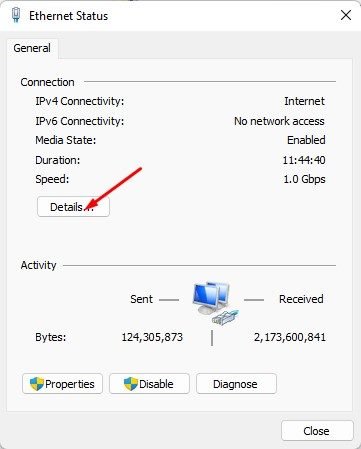
- Sprawdź adres fizyczny w oknie dialogowym Szczegóły połączenia sieciowego . To jest Twój adres MAC.
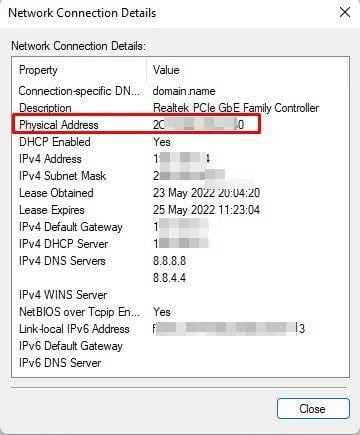
4. Znajdź adres MAC w Windows 11 za pomocą PowerShell
W systemie Windows 11 adres MAC można również znaleźć za pomocą PowerShell. Tak więc w tej metodzie użyjesz narzędzia PowerShell, aby znaleźć adres MAC swojego komputera.
- Najpierw kliknij wyszukiwanie w systemie Windows 11 i wpisz Windows PowerShell. Następnie otwórz aplikację Windows PowerShell z listy.
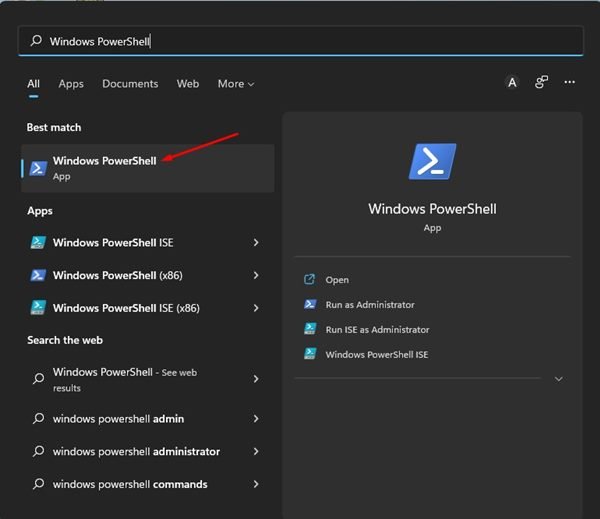
- Wykonaj poniższe udostępnione polecenie w oknie Powershell i naciśnij przycisk Enter.
get-netadapter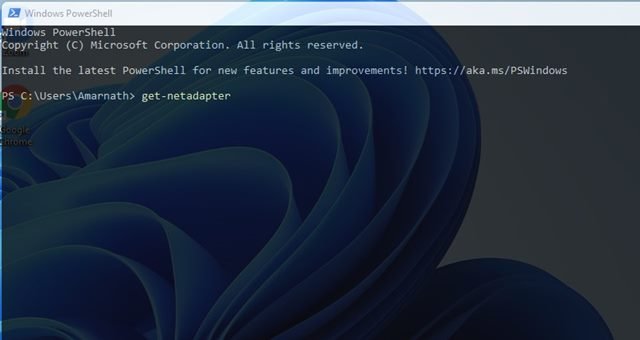
- Narzędzie PowerShell pokazuje teraz adres MAC.
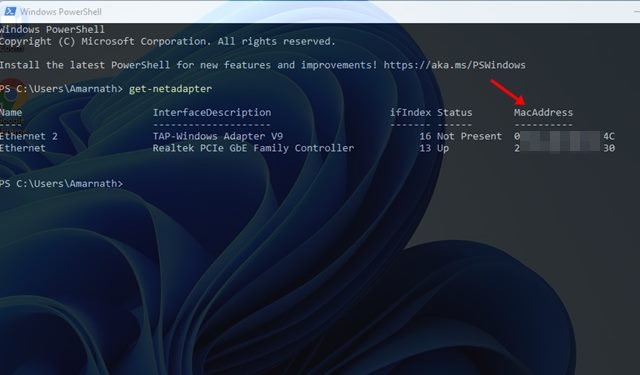
5. Znajdź adres MAC w systemie Windows 11 za pomocą wiersza polecenia
Możesz użyć wiersza polecenia, aby znaleźć adres MAC systemu Windows 11, tak jak narzędzie PowerShell. Oto kilka prostych kroków do naśladowania.
- Najpierw kliknij Wyszukaj w systemie Windows 11 i wpisz Wiersz polecenia . Następnie otwórz narzędzie wiersza polecenia z listy.
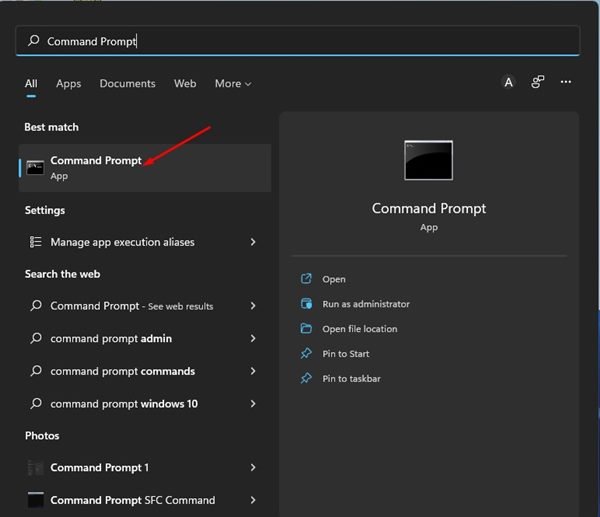
- W wierszu polecenia uruchom następujące polecenie:
getmac /v /fo list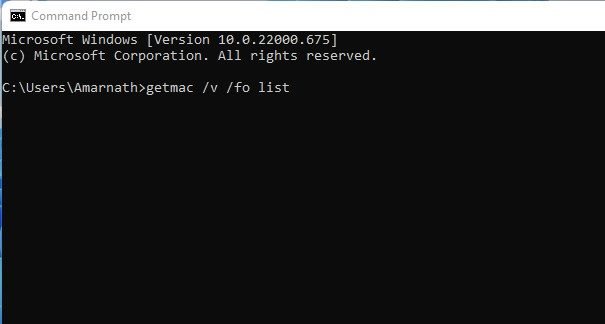
- Wiersz polecenia powraca teraz ze szczegółami karty sieciowej. Aby poznać adres MAC , musisz określić adres fizyczny.
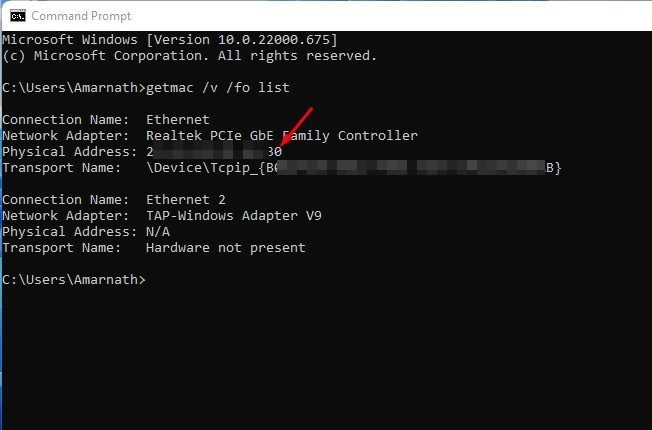
Oto jak znaleźć adres MAC na komputerze z systemem Windows 11. Oprócz adresu MAC możesz zobaczyć adres IP w systemie Windows 11.
Powyżej przyjrzeliśmy się, jak sprawdzić adres MAC w systemie Windows 11. Mamy nadzieję, że te informacje pomogły Ci znaleźć to, czego potrzebujesz.